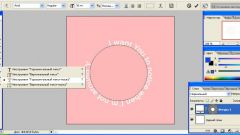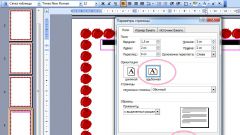Инструкция
1
Чтобы выбрать направление текста, необходимо сначала создать форму (фигуру), в которой этот текст будет набран. Откройте документ, перейдите на вкладку «Вставка». В разделе «Текст» нажмите на кнопку «Надпись». В выпадающем меню выберите пункт «Нарисовать надпись». Курсор изменит свой вид на знак «».
2
Установите курсор мыши в том месте, где будет расположен левый верхний край формы и, удерживая нажатой левую кнопку мыши, очертите границы, в которых будет находиться ваш текст. Когда форма будет готова, дважды кликните в любом свободном месте документа – вы вернетесь в режим ввода текста.
3
Введите в созданную фигуру текст или вставьте фрагмент из буфера обмена. Когда курсор находится в поле формы, становится доступной дополнительная вкладка «Работа с надписями» - кликните по ней левой кнопкой мыши или по вкладке «Формат», расположенной прямо под вкладкой «Работа с надписями».
4
В разделе «Текст» нажмите на кнопку «Направление текста» - текст в форме повернется на 90 градусов по часовой стрелке. Последующее нажатие кнопки повернет текст на 180 градусов от первоначального положения (или на 90 градусов от уже имеющегося). Расположите текст по своему усмотрению.
5
Уберите границы формы. На вкладке «Работа с надписями» найдите раздел «Стили надписей» и нажмите на кнопку «Контур фигуры». В выпадающем меню выберите команду «Нет контура» - границы формы станут невидимыми. В разделе «Упорядочить» задайте нужное обтекание фигуры текстом.
6
Обычные опции редактирования остаются доступными с вкладки «Главная» - установите подходящий стиль, размер шрифта, задайте нужное выравнивание текста. Чтобы изменить размер фигуры, подведите курсор к значку в виде окружности или квадрата на рамке формы и дождитесь, пока курсор примет форму двусторонней стрелки. Удерживая нажатой левую кнопку мыши, отрегулируйте длину и ширину фигуры.
Источники:
- как переворачивать шрифт